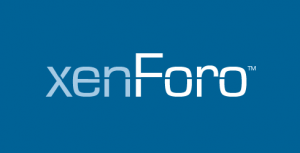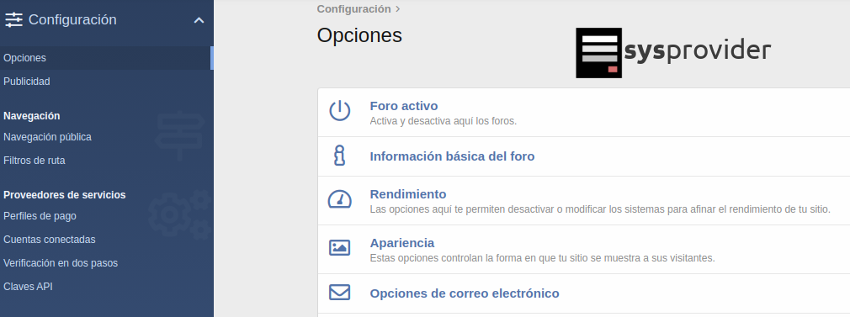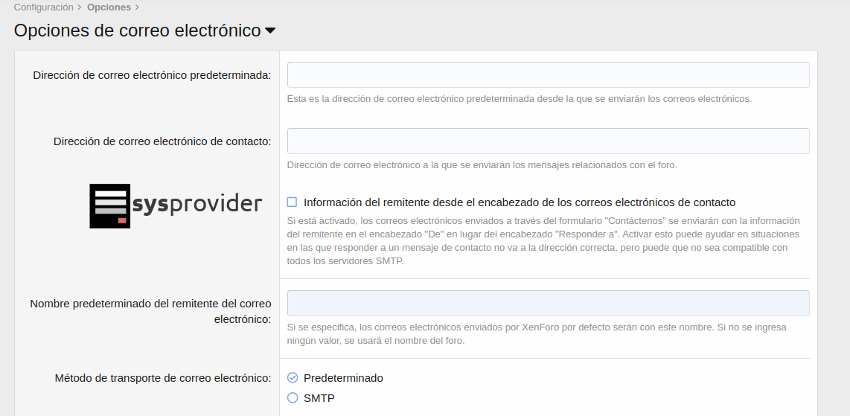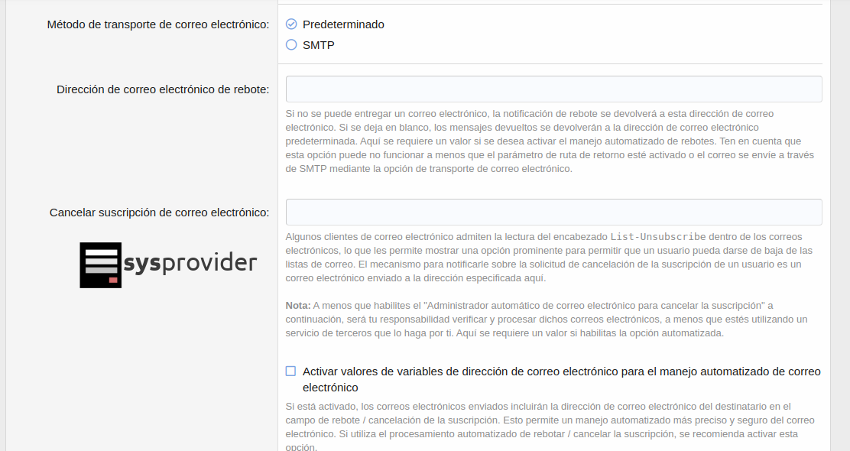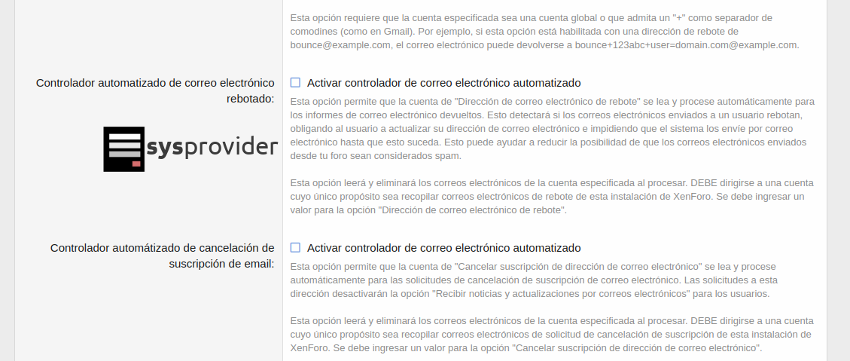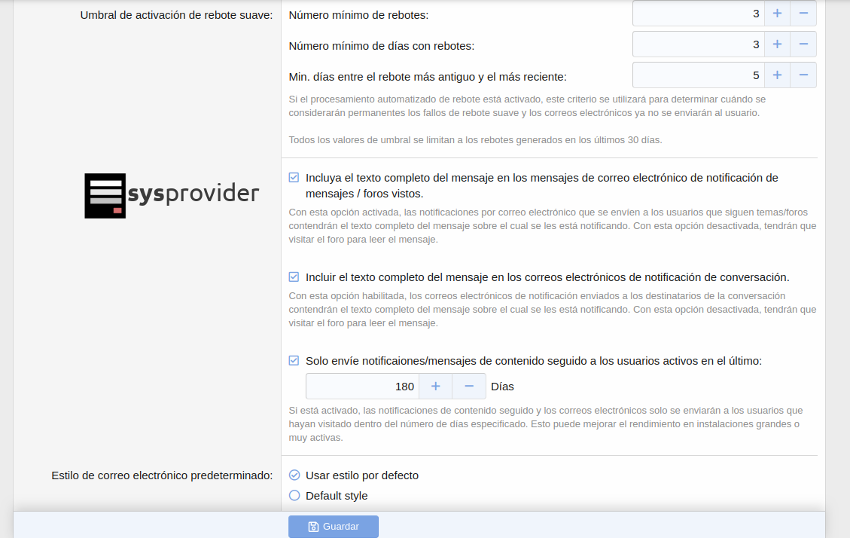Cómo configurar las opciones de correo electrónico en XenForo, en pocos y simples pasos.
Cómo configurar las opciones de correo electrónico en XenForo, en pocos y simples pasos.
En un foro una herramienta fundamental y necesaria es saber cómo configurar las opciones de correo electrónico.
Es una herramienta usada para comunicarse entre los usuarios del foro aparte de la discusión pública.
Xenforo es la aplicación que usamos para crear el foro y a pesar de ser un sistema de pago.
Cuenta con varias ventajas que pueden ser de interés.
Por ejemplo su optimización para SEO, la integración con redes sociales.
El fácil manejo de su panel administrativo y las posibilidades que te ofrece al poder personalizar su apariencia.
Cómo configurar las opciones de correo electrónico en XenForo
1.- El primer paso será acceder como «Administrador» al foro indicando tus datos de acceso (Usuario y contraseña).
2.- Una vez te encuentres dentro de tu panel administrativo, accede al apartado «Opciones» localizado dentro de la sección «Configuración«.
3.-Seguidamente, debajo de configuración buscamos «Opciones de correo electrónico»
a-«Dirección de correo electrónico predeterminada»:
Aquí deberemos colocar la dirección de correo electrónico.
b-«Dirección de correo electrónico de contacto»:
Dirección de correo electrónico a la que se enviarán los mensajes.
c-«
d-«Nombre predeterminado del remitente del correo electrónico»:
Si se especifica, los correos electrónicos enviados por XenForo por defecto serán con este nombre.
En consecuencia, si no se ingresa ningún valor, se usará el nombre del foro.
e-«Método de transporte de correo electrónico»:
Predeterminado o SMTP.
f- «Dirección de correo electrónico de rebote»:
Si no se puede entregar un correo electrónico, el rebote se devolverá a esta dirección de correo electrónico.
Si se deja en blanco, los mensajes devueltos se devolverán a la dirección de correo electrónico predeterminada.
g-«Cancelar suscripción de correo electrónico»:
Permite mostrar una opción prominente para permitir que un usuario pueda darse de baja de las listas de correo.
h-«Activar valores de variables de dirección de correo electrónico para el manejo automatizado de correo electrónico»:
Si está activado, los correos electrónicos enviados incluirán la dirección de correo electrónico del destinatario en el campo de rebote / cancelación de la suscripción.
i-«Controlador automatizado de correo electrónico rebotado»: Activar controlador de correo electrónico automatizado
Esta opción permite que la cuenta de «Dirección de correo electrónico de rebote» lea y procese para los informes de correo electrónico devueltos.
Esto puede ayudar a reducir la posibilidad de que los correos electrónicos enviados desde tu foro sean considerados spam.
Esta opción leerá y eliminará los correos electrónicos de la cuenta especificada al procesar.
Se debe ingresar un valor para la opción «Dirección de correo electrónico de rebote».
j-«Umbral de activación de rebote suave»:
Número mínimo de rebotes = 3
Días con rebotes = 3
Días entre el rebote más antiguo y el más reciente= 5
Por lo tanto, cuando el procesamiento de rebote está activado, los fallos de rebote suave y los correos electrónicos ya no se enviarán al usuario.
«Todos los valores de umbral se limitan a los rebotes generados en los últimos 30 días.«
Con esta opción activada, las notificaciones que se envíen a los usuarios que siguen temas contendrán el texto completo del mensaje.
En cambio, con esta opción desactivada, tendrán que visitar el foro para leer el mensaje.
«Incluir el texto completo del mensaje en los correos electrónicos de notificación de conversación.»
Habilitada, los correos electrónicos de notificación enviados contendrán el texto completo del mensaje. En consecuencia, con esta opción desactivada, tendrán que visitar el foro para leer el mensaje.
«Solo envíe notificaciones/mensajes de contenido seguido a los usuarios activos en el último:» 180 días
Por esta razón, activado, las notificaciones y los correos electrónicos se enviarán a los usuarios que hayan visitado el foro dentro de ese número de días.
Esto puede mejorar el rendimiento en instalaciones grandes y / o muy activas.
«Estilo de correo electrónico predeterminado»:
-Usar estilo por defecto
4.-Por último Guardar.
Finalmente, muchas gracias por leer este instructivo. esperamos haberte podido ayudar a cómo configurar las opciones de correo electrónico en XenForo.
Si necesitas un proveedor de alojamiento web donde alojar tu foro y además incluya soporte para XenForo, ponte en contacto con nosotros.